win8系统中手动设置虚拟内存的方法步骤 Win8电脑虚拟内存怎么设置
发布时间:2017-11-09 12:00:47作者:知识屋
win8系统中手动设置虚拟内存的方法步骤 Win8电脑虚拟内存怎么设置 我们在使用电脑的时候,总是会遇到很多的电脑难题。当我们在遇到了win8系统中手动设置虚拟内存的时候,那么我们应该怎么办呢?今天就一起来跟随知识屋的小编看看怎么解决的吧。
win8系统中手动设置虚拟内存的方法步骤:
1、首先第一步我们需要做的就是进入到电脑的桌面上,然后在桌面上我们利用到键盘组合快捷键Win+x这样的一个组合同时按下,这句话个时候我们就打开了电脑中的快捷页面了,在这个里面我们需要对系统选项进行选择就可以了,继续进行下一步的操作。
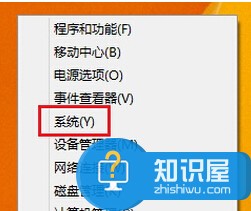
2、当我们在完成了上面的操作步骤以后,现在我们已经进入到了系统的页面中了,在这个里面我们需要对左边位置的“高级系统设置”进行点击。截止我们继续的进入到电脑的高级系统设置的页面中,在这个里面对性能下方的设置进行点击就可以了。
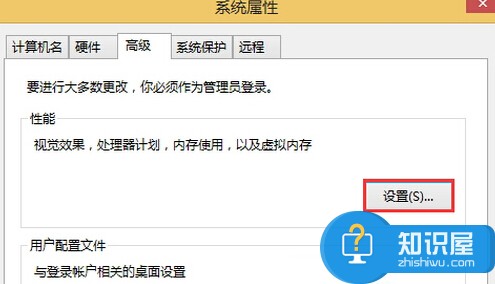
3、进入到性能设置的页面只能够,我们需要对虚拟内存下方的更改进行点击操作,进入到虚拟内存页面中以后,在那里面找到“自动管理所有驱动器的分页文件大小”,然后对其进行取消勾选操作,接着继续的对驱动器进行选择,最后对“自定义大小”或“系统管理的大小”或“无分页文件”进行选择就可以了。这就是全部的操作过程了,是不是很简单呢?
对于我们在遇到了win8系统中手动设置虚拟内存的时候,那么我们就可以利用到上面给你们介绍的解决方法进行处理,希望能够对你们有所帮助。
知识阅读
-
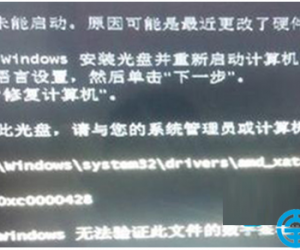
Win7系统开机提示0xcoooo428怎么办 win7电脑开机屏幕显示0xcoooo428错误
-
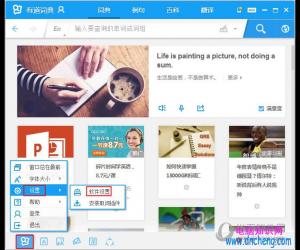
如何在有道词典中添加本地词典 有道词典添加专业词库方法教程
-

win10怎么用cmd删除已保存wifi密码 已保存wifi密码如何通过cmd删除
-

自媒体短视频标题怎么取方法教程 如何打造爆款短视频标题引流技巧
-

OFFICE办公中的常见误区,你中招了吗?
-

笔记本蓝牙怎么打开 笔记本蓝牙打开教程
-

win7电脑固态硬盘怎么检测故障 怎么检查电脑硬盘是否损坏方法
-
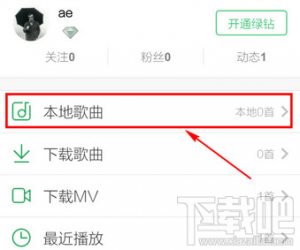
QQ音乐中怎么添加本地歌曲文件夹 手机qq音乐怎么把本地歌曲添加到歌单中
-

奇妙清单如何创建新清单?
-
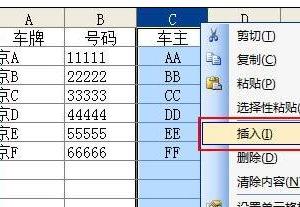
Excel表格怎么利用函数合并两列数据 Excel表格利用函数将两列文本合并的方法
软件推荐
更多 >-
1
 一寸照片的尺寸是多少像素?一寸照片规格排版教程
一寸照片的尺寸是多少像素?一寸照片规格排版教程2016-05-30
-
2
新浪秒拍视频怎么下载?秒拍视频下载的方法教程
-
3
监控怎么安装?网络监控摄像头安装图文教程
-
4
电脑待机时间怎么设置 电脑没多久就进入待机状态
-
5
农行网银K宝密码忘了怎么办?农行网银K宝密码忘了的解决方法
-
6
手机淘宝怎么修改评价 手机淘宝修改评价方法
-
7
支付宝钱包、微信和手机QQ红包怎么用?为手机充话费、淘宝购物、买电影票
-
8
不认识的字怎么查,教你怎样查不认识的字
-
9
如何用QQ音乐下载歌到内存卡里面
-
10
2015年度哪款浏览器好用? 2015年上半年浏览器评测排行榜!








































